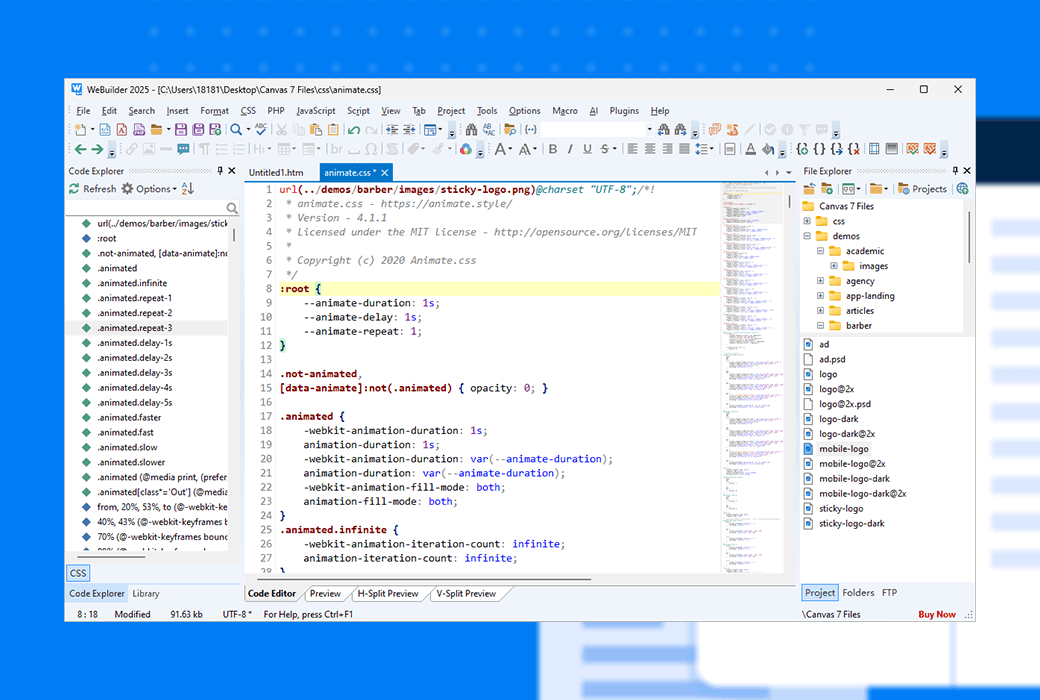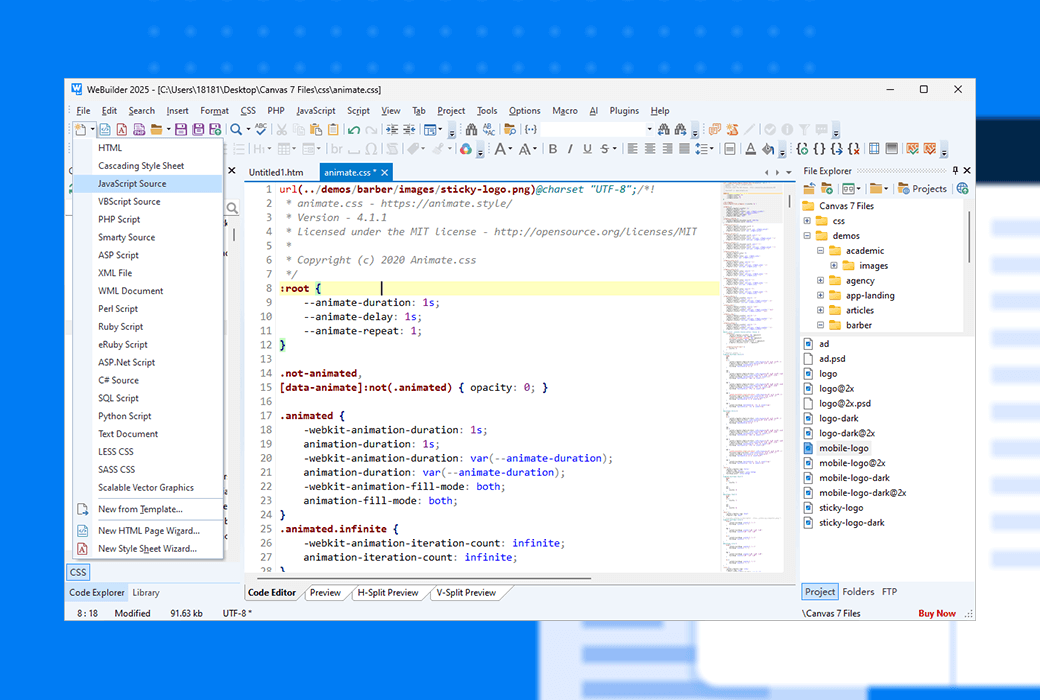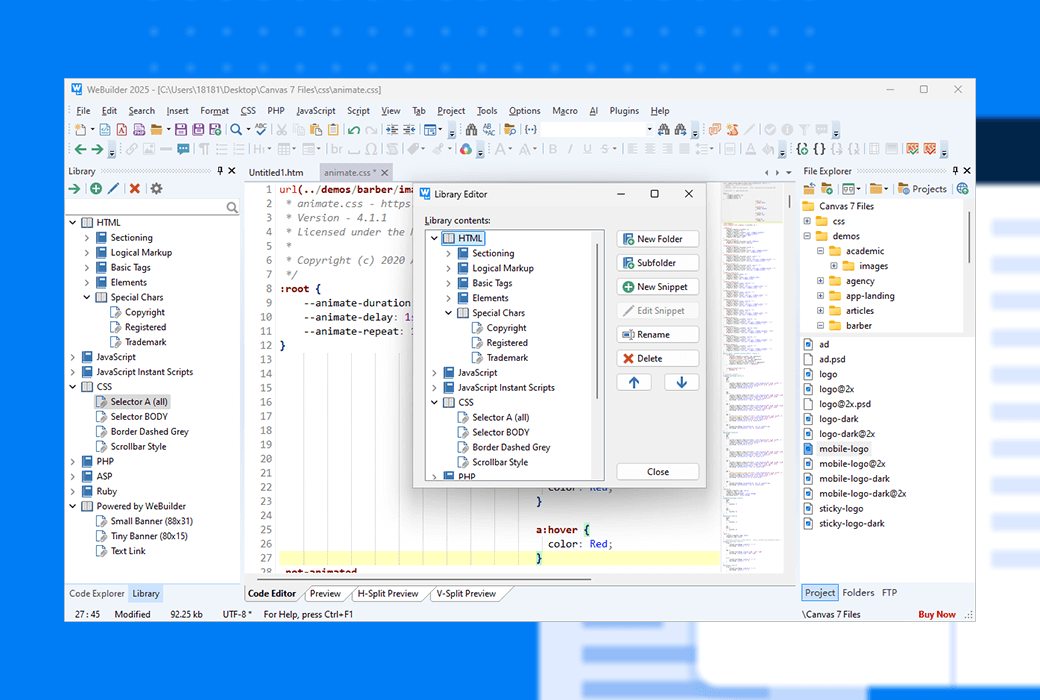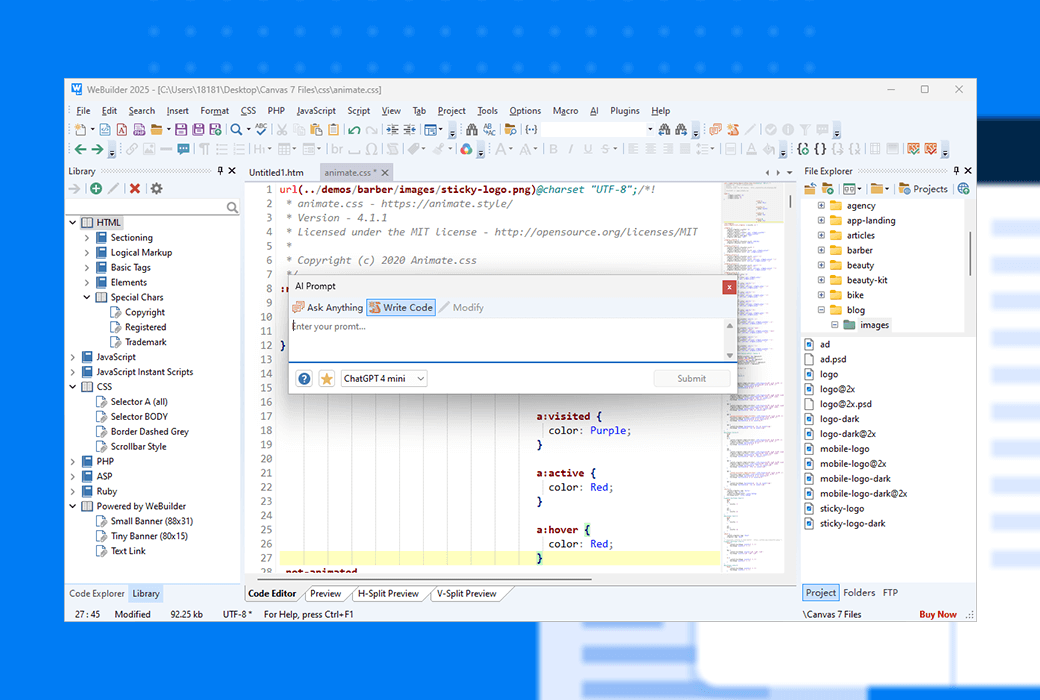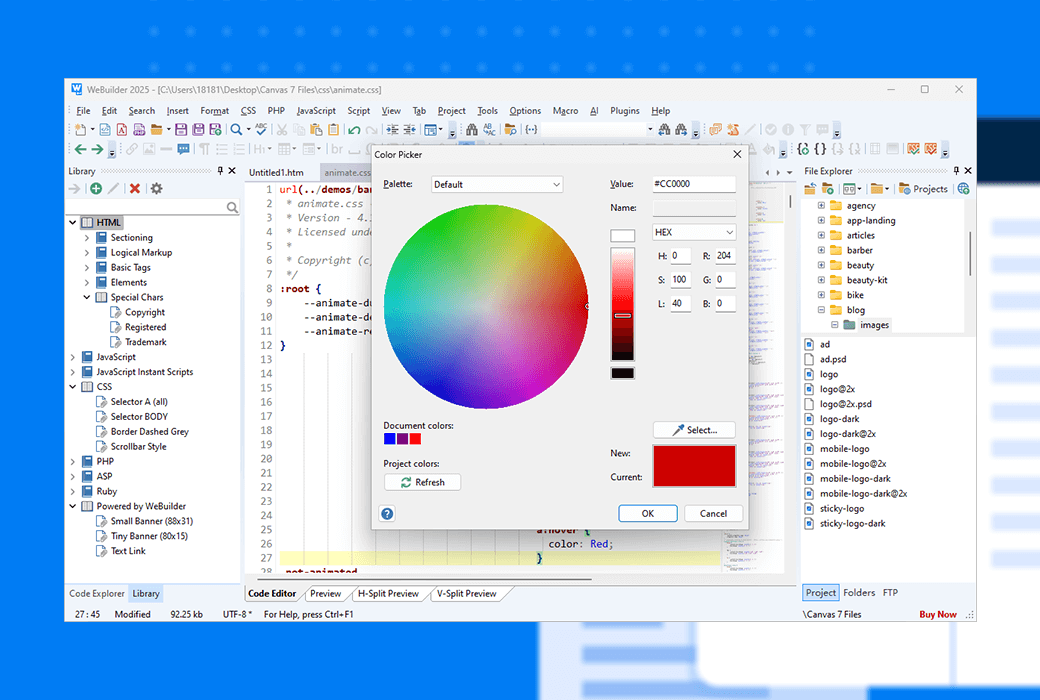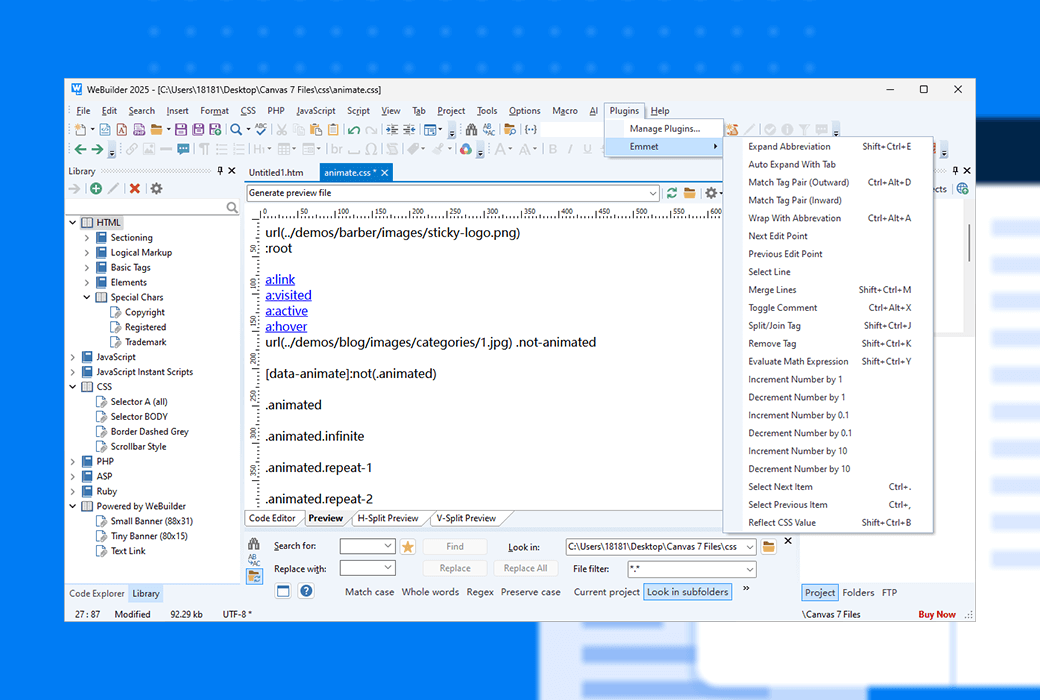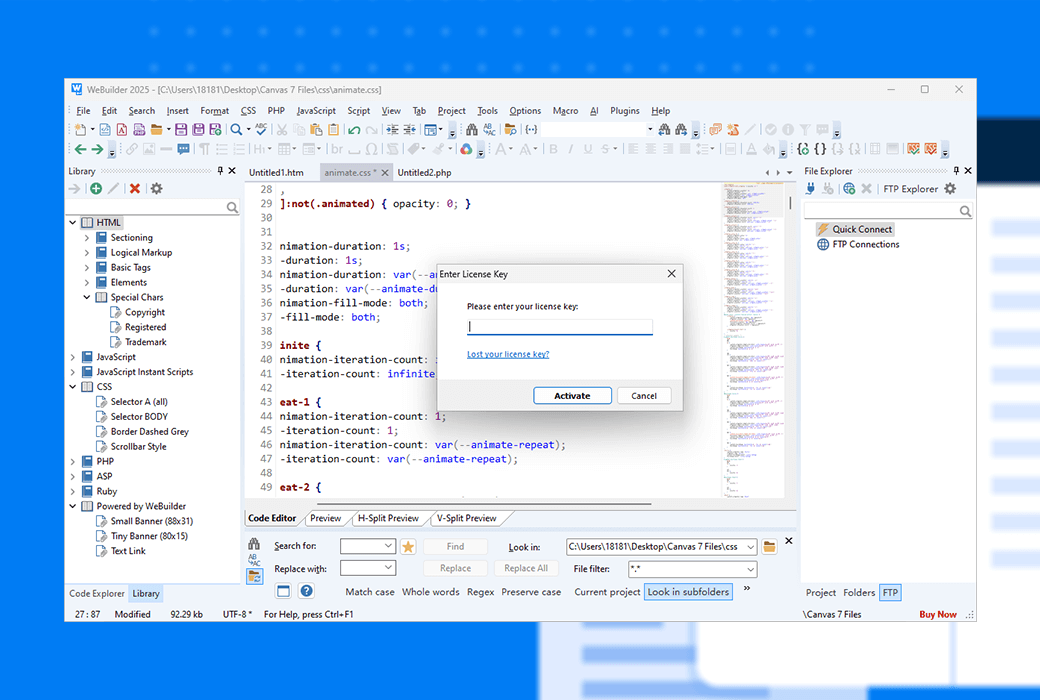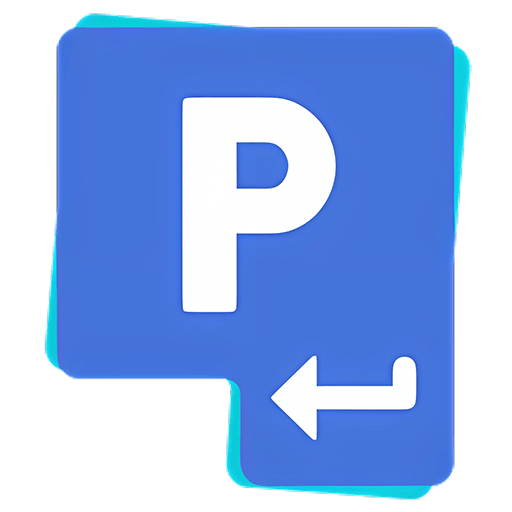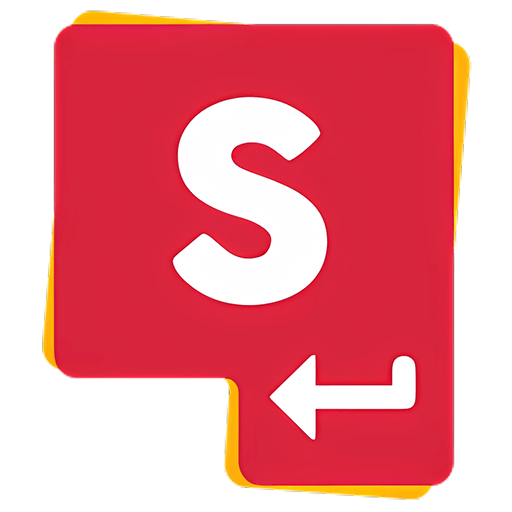您還未登錄,登入後可獲得更好的體驗
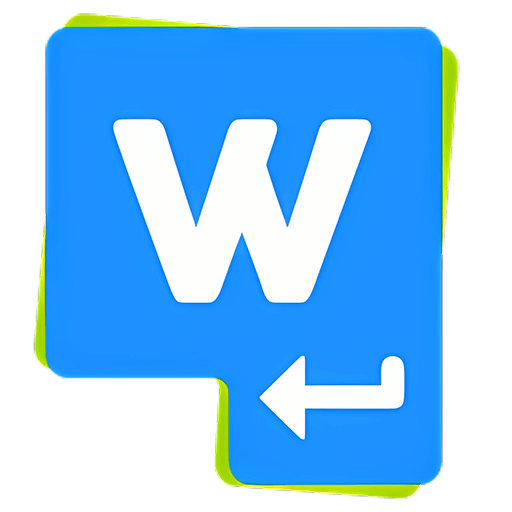 WeBuilder 2025 Web 創建網頁程式碼編輯器工具軟體
WeBuilder 2025 Web 創建網頁程式碼編輯器工具軟體
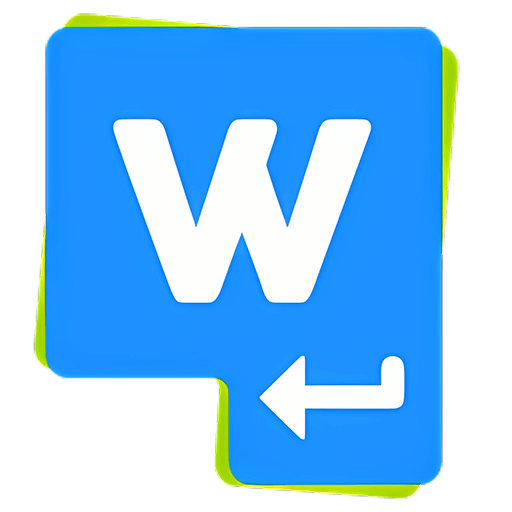
活動規則
1、活動時間:{{ info.groupon.start_at }} ~ {{ info.groupon.end_at }}。
1、活動時間:售完为止。
2、拼團有效期:{{ info.groupon.expire_days * 24 }}小時。
3、拼團人數:{{ info.groupon.need_count }}人。
拼團須知
1、拼團流程:加入/發起團購並成功支付-在有效期內拼團人數滿足活動要求人數-拼團成功!
2、如果不能在有效期間滿足活動人數則拼團失敗,已支付的金額會原路退回。
3、拼團要求人數和活動時間在不同商品的中可能會不一樣,請注意看活動規則。
面向Web開發人員的智慧程式碼編輯器,更快、更輕鬆地創建和編輯網頁程式碼
WeBuilder是一款面向Web開發者的快速、智慧且功能强大的一體化程式碼編輯器。 簡潔的介面、快速啟動、AI輔助、卓越的靈活性和强大的功能,使創建和管理HTML、CSS、JavaScript、PHP、Ruby、Python、ASP、SSI和Perl程式碼變得更加輕鬆。 集成工具讓您能够快速高效地驗證、格式化、重用、導航和部署程式碼。
WeBuilder非常易學易用。 它的操作管道類似於一個簡單的文字編輯器,但提供了許多實用功能,例如HTML和CSS嚮導以及即時程式碼片段。 WeBuilder確實能幫助您學習網頁程式設計,减少錯誤。
- 超快
加載速度比任何其他具有類似功能的程式碼編輯器或IDE快得多
- 强大的語法高亮功能
支持HTML、CSS、JavaScript、PHP、XML、ASP、ASP.Net、C#.Net、Perl、Python、Ruby、SQL、Apache等
- 程式碼智慧
海量智慧程式碼補全、導航和建議功能
- 智慧程式碼重用
具有可分配快捷方式的程式碼片段庫和程式碼範本
- 內寘AI助手
自動生成、修改和優化程式碼,解决編碼難題*
- 直接FTP/SFTP/FTPS
直接在您的Web服務器上編輯,或按一下即可發佈本地開發副本更新
- 高級搜索和替換
轉到任何內容、快速搜索、詳細蒐索、檔案蒐索、規則運算式、詳細結果等
- HTML5、CSS3、PHP 8
編碼功能與現代標準同步
- 功能齊全的HTML和CSS編輯器
HTML和CSS編輯器具有自動完成、檢查器、程式碼助手等功能
- 功能齊全的JavaScript編輯器
JavaScript程式碼編輯器,具有自動完成、語言工具等功能
- 功能齊全的PHP編輯器
具有自動完成、語法檢查、調試器、美化器等功能的PHP編輯器
- 集成驗證和調試
拼寫檢查器、W3 HTML和CSS驗證器、JSLint JavaScript檢查器、實时PHP檢查器、xDebug PHP調試器
WeBuilder有何優勢?
- 啟動速度更快
與其他Web開發IDE不同,您無需等待其加載。
- WeBuilder簡潔易用
快速、簡潔、輕量。 它功能强大,卻沒有堆滿無用的按鈕或面板。
- 注重細節
WeBuilder功能經過精心設計,充分考慮了速度和生產力。
- 卓越的FTP/SFTP/FTPS功能
只需按一下幾下即可上傳/更新您的線上網站檔案。
- 許多集成工具
語法檢查器、驗證器、調試器、美化器、HTML Tidy、CSS首碼器等。
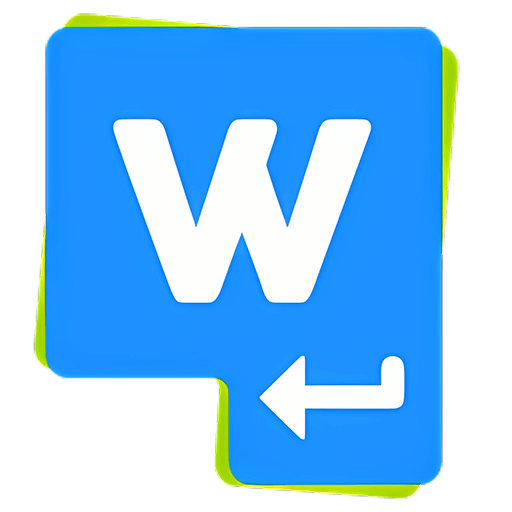
官方網站:https://www.webuilderapp.com/
下載中心:https://webuilder.apsgo.cn
備用下載:N/A
發貨時間:人工線上處理
運行平臺:Windows
介面語言:支持英文介面顯示,多語言可選。
更新說明:購買後支持6個月的免費升級更新。
買前試用:購前可免費試用。
如何收貨:購買後,啟動資訊會以郵件的形式發送到下單時的郵箱,同時可在個人中心,我的訂單中查看對應的產品啟動碼。
設備數量:商業版允許您在工作電腦、家用電腦和一臺筆記型電腦上安裝該應用程序。 個人版:允許您在家用電腦和一臺筆記型電腦上安裝該應用程序
更換電腦:原電腦卸載,新電腦啟動。
啟動引導:待添加。
特殊說明:待添加。

合作洽談
{{ app.qa.openQa.Q.title }}
AI的要求和限制?
AI功能基於外部協力廠商AI引擎,並具有以下要求和限制。
要使用人工智慧,必須滿足以下要求:
- 由於使用了外部AI引擎,囙此AI功能需要互聯網訪問。
- 使用試用版,您必須擁有一個使用者帳戶。
- 當您擁有許可證金鑰並啟動軟件後,AI功能將自動解鎖。 在這種情況下,使用者帳戶是可選的,但建議您使用,因為它允許您在多個許可證之間共亯AI積分,並在線上控制台中提供一些有用的資訊。
- 您必須擁有可用的AI積分。 如果您已經用完了軟件附帶的免費積分,則必須購買更多積分。
AI功能有以下限制:
- 人工智慧有時會犯錯誤並提供不完整或不正確的答案
- 使用ChatGPT 4引擎時,回應時間可能比ChatGPT 3.5慢
- AI査詢是一項付費功能。 免費積分用完後,您必須單獨購買額外積分。
筆記
試用版和授權版均附帶有限數量的免費AI積分。